iOS 15 te da más razones para usar el atajo de accesibilidad de tu iPhone
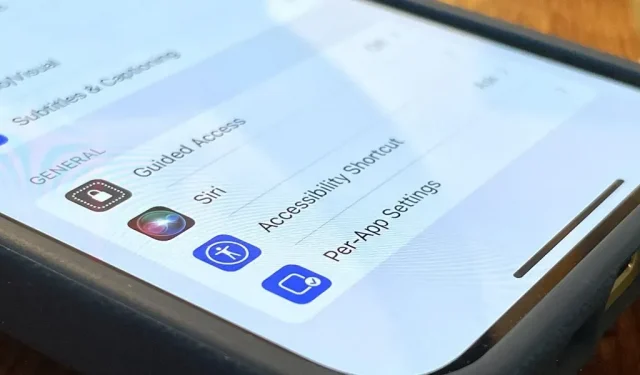
Uso el atajo de accesibilidad en mi iPhone casi todos los días, ya sea atenuando la pantalla por debajo del umbral predeterminado, restringiendo la experiencia de mi hijo a una determinada aplicación o abriendo una lupa falsa. Pero con iOS 15, hay al menos tres cosas más para las que puedo usarlo, y una de ellas es realmente buena.
Primero, en caso de que aún no lo supiera, el acceso directo de accesibilidad le permite hacer triple clic en su mano o en el botón de inicio de su iPhone para activar y desactivar las opciones de accesibilidad seleccionadas. Es mejor que tener que profundizar en la aplicación Configuración cada vez que desee acceder a una determinada función, y puede personalizarla a través de Configuración -> Accesibilidad -> Acceso directo de accesibilidad.
Las opciones de devolución de accesibilidad que puede elegir para un acceso directo de accesibilidad incluyen todas las siguientes:
- Toque de asistencia
- Invertido clásico
- filtros de color
- Reducir el punto blanco
- Inversión inteligente
- interruptor de control
- Narración
- Aumentar
- Control de voz
- Acceso completo al teclado
- lupa
- Acceso administrado
- Reducir la transparencia
- aumentar el contraste
Pero hay tres nuevos para iOS 15 y iPadOS 15 para iPad que debe conocer. Mi favorito es definitivamente el primero a continuación.
Sonidos de fondo
Sonidos de fondo es una función nueva que puede reproducir varios sonidos de fondo para enmascarar ruidos ambientales no deseados, como trabajos de construcción, un vecino ruidoso o un animal ruidoso. Incluso puede distraerlo de su compañero de ronquidos en la cama al actuar como su máquina de sonido personal.
La herramienta puede ayudarlo a concentrarse, mantener la calma y relajarse mientras minimiza las distracciones y el ruido exterior con una variedad de sonidos para elegir, que incluyen ruido equilibrado, ruido brillante, ruido oscuro, océano, lluvia y corriente. Y no enmascarará ningún otro sonido que haga su iPhone o iPad porque «los sonidos se mezclan o se ahogan con otros sonidos de audio y del sistema cuando usa su dispositivo».
En lugar de ir a Configuración -> Accesibilidad -> Audio/Video -> Sonidos de fondo cada vez que desee activarlo, el acceso directo de Accesibilidad facilita el acceso desde cualquier lugar de su dispositivo.
También puede alternar los sonidos de fondo desde el Centro de control usando el control auditivo, pero a veces es más rápido usar el atajo de accesibilidad. Si necesita ajustar el volumen o el sonido, el control auditivo resulta útil.
Equilibrio izquierda/derecha
Este nuevo atajo cambia a su balance de sonido individual. En Configuración -> Accesibilidad -> Audio/Video -> Balance, su configuración predeterminada es donde configura el control deslizante. Habilite el atajo de Equilibrio Izquierdo/Derecho y puede arrastrar el control deslizante al canal izquierdo o derecho y lo recordará.
Deshabilite el acceso directo «Saldo izquierdo/derecho» y volverá al saldo predeterminado. Vuelva a encenderlo y reequilibrará el sonido para adaptarlo a su configuración individual. Esto es más útil cuando cambia con frecuencia entre dos fuentes de audio diferentes (como música, una llamada telefónica o un programa de televisión).
Ajustar el balance ayuda a las personas con pérdida auditiva en un oído para que no se dañen el oído sano al subir el volumen. También es bueno para todos cuando se trata de audio desequilibrado; pruébelo la próxima vez que vea una película de Christopher Nolan en la que el diálogo es confuso debido a los fuertes efectos de sonido. También puede usar la herramienta de balance para aislar el canal izquierdo o derecho cuando sea necesario.
Reducir el movimiento
La opción Reducir movimiento ha estado disponible en iOS desde 2013 y habilitarla desactiva el efecto de paralaje (definido a continuación) y otros efectos de movimiento en pantalla. Algunos de estos incluyen animaciones meteorológicas en la aplicación Clima, efectos de zoom y deslizamiento para transiciones de pantalla, efectos de burbujas y pantalla completa en Mensajes y la mayoría de las animaciones en la aplicación.
El efecto de paralaje mueve el fondo de pantalla de la pantalla de inicio (si lo instaló con la escala de perspectiva habilitada) y los elementos de la interfaz en función de los datos de movimiento proporcionados por el acelerómetro y/o el giroscopio. El fondo se mueve mucho más rápido que la capa superior de íconos de la pantalla de inicio, widgets, alertas, notificaciones, puntos de página y el muelle, creando una ilusión tridimensional de profundidad y espacio.
Cuando lo enciende, Reduce Motion afecta todo en su iPhone, pero en iOS 15, puede ajustar la configuración de Reduce Motion por aplicación. Por lo tanto, si habilita Reducir movimiento para todo el sistema, pero no desea que funcione en ciertas aplicaciones, puede configurarlo de esa manera.
Debido a la nueva configuración de accesibilidad por aplicación, Apple ha agregado «Reducir movimiento» como una opción para el acceso directo de accesibilidad para que sea más fácil alternar en lugar de ir a Configuración -> Accesibilidad -> Movimiento -> «Reducir movimiento».
El nuevo atajo «Reducir movimiento» también tiene un beneficio oculto: activarlo o desactivarlo mantendrá su preferencia por «Preferir transiciones suaves». Si vas a Ajustes -> Accesibilidad -> Movimiento -> Reducir movimiento, enciéndelo y luego activa “Preferir transiciones suaves” siempre que desactives también Reducir movimiento”, no recordará que te gusta la cruz. – Se atenúa cuando se enciende directamente. Si prefiere fundidos cruzados, habilítelo en la configuración y luego solo cambie «Reducir movimiento» a través del acceso directo.
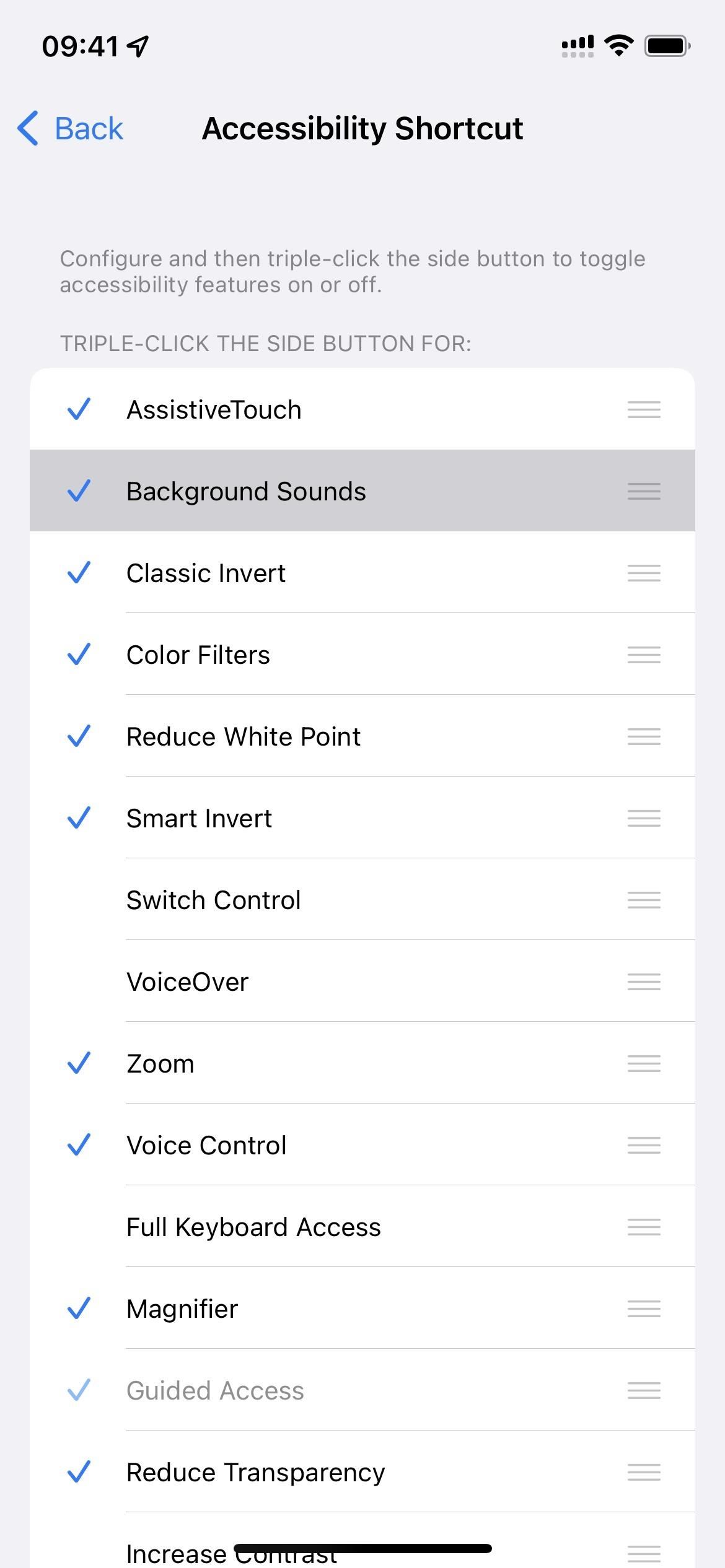
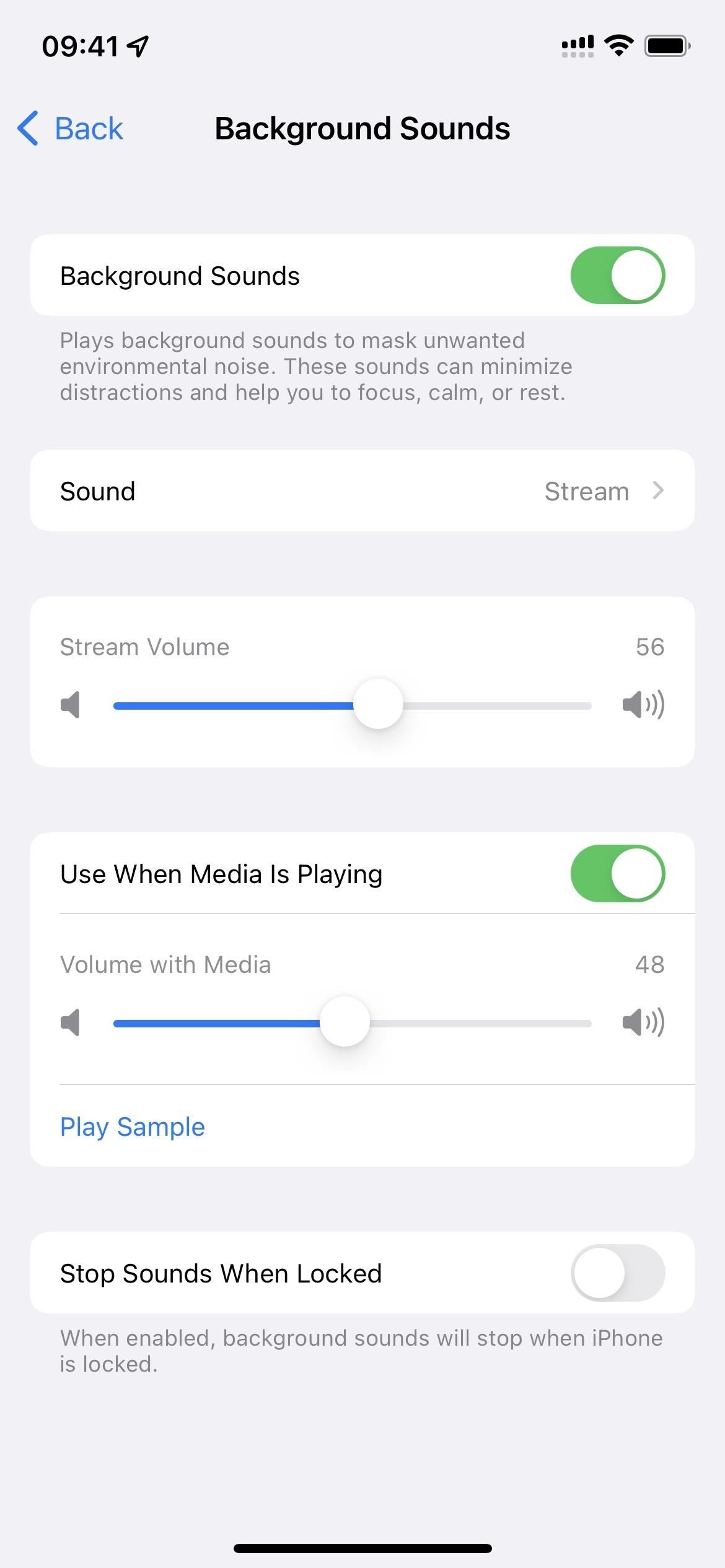
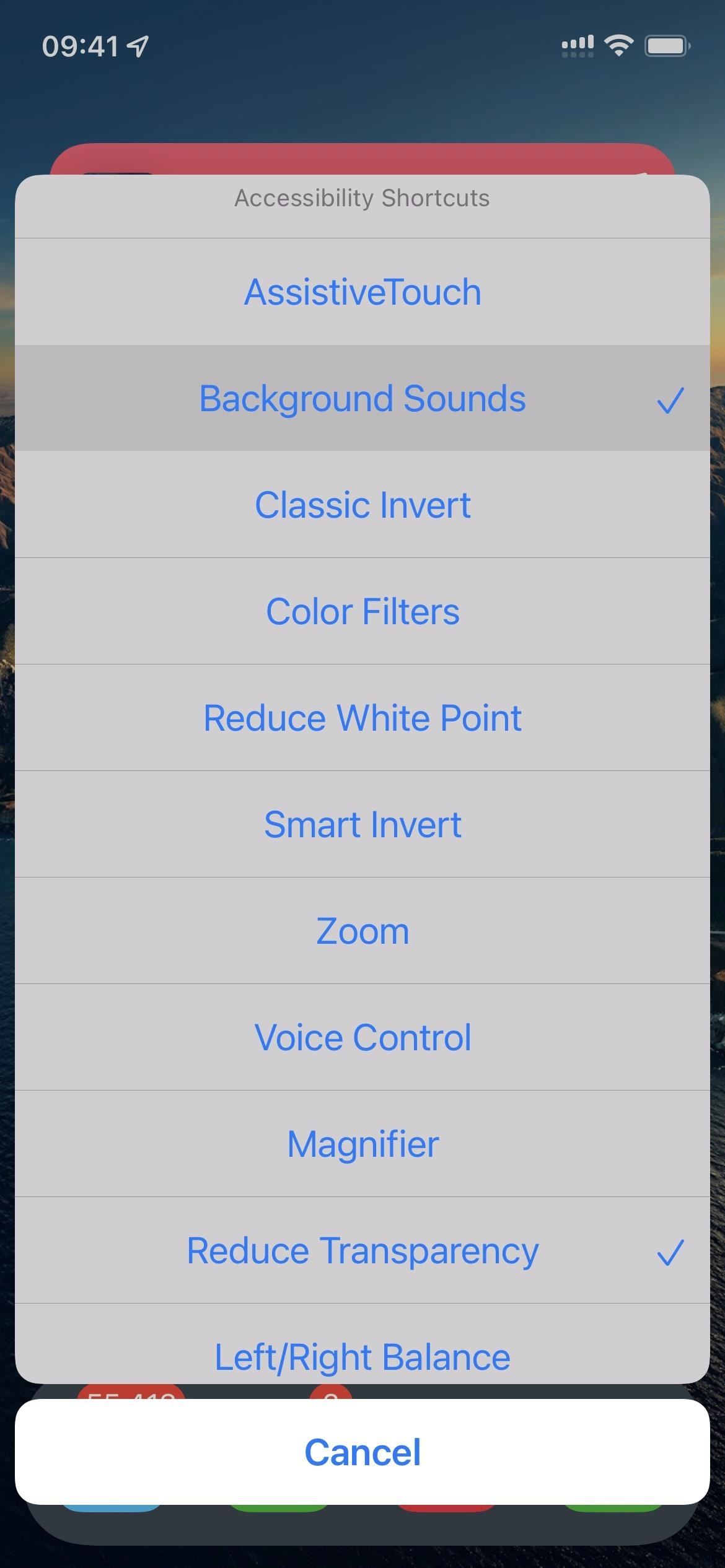

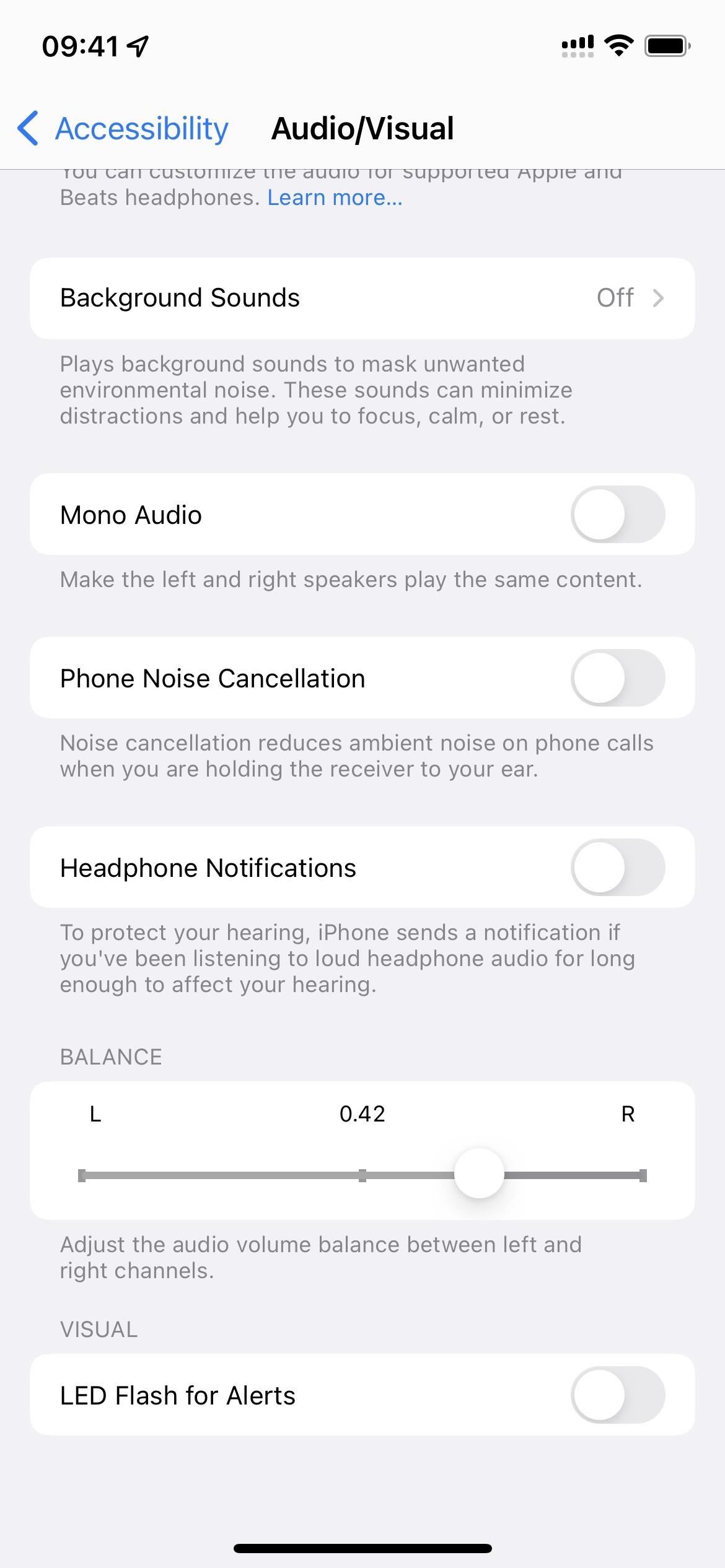
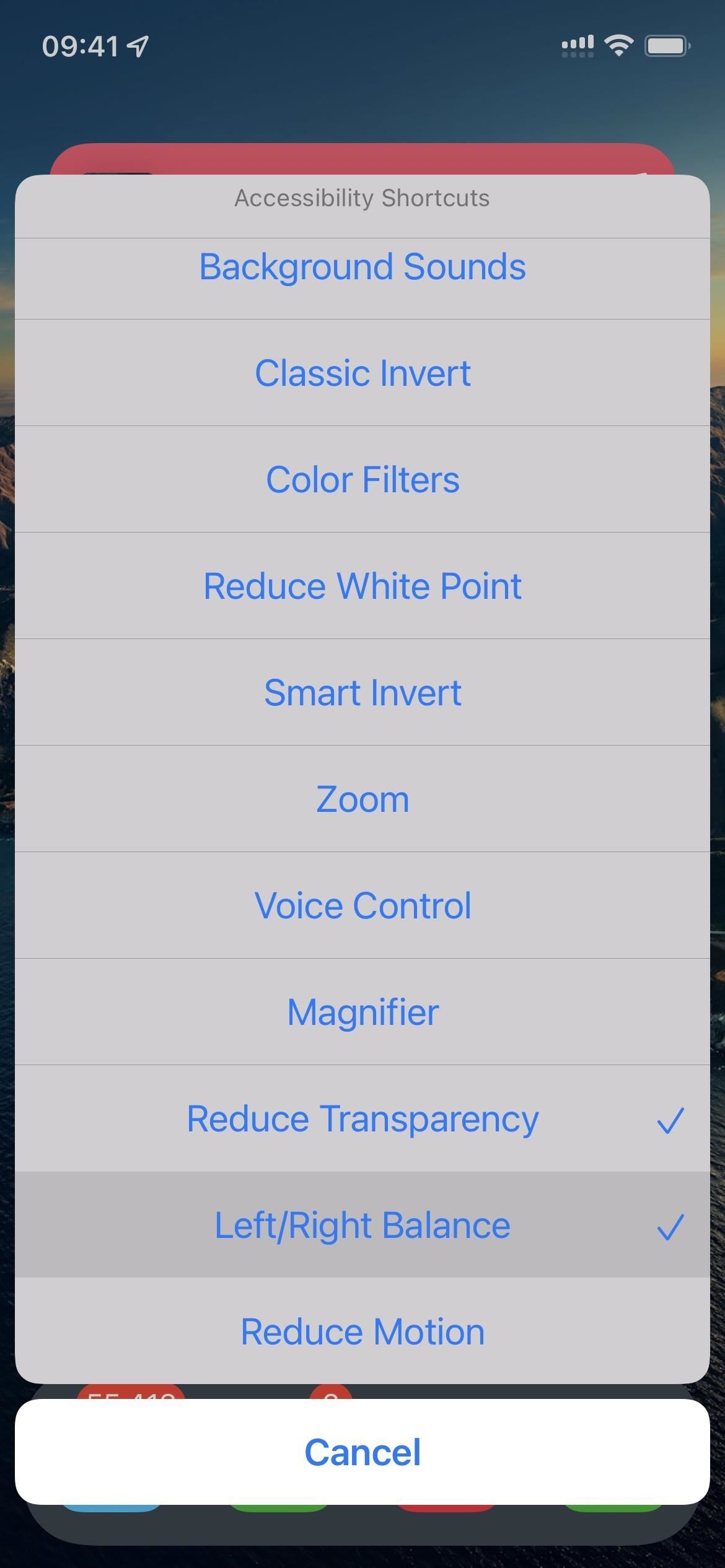
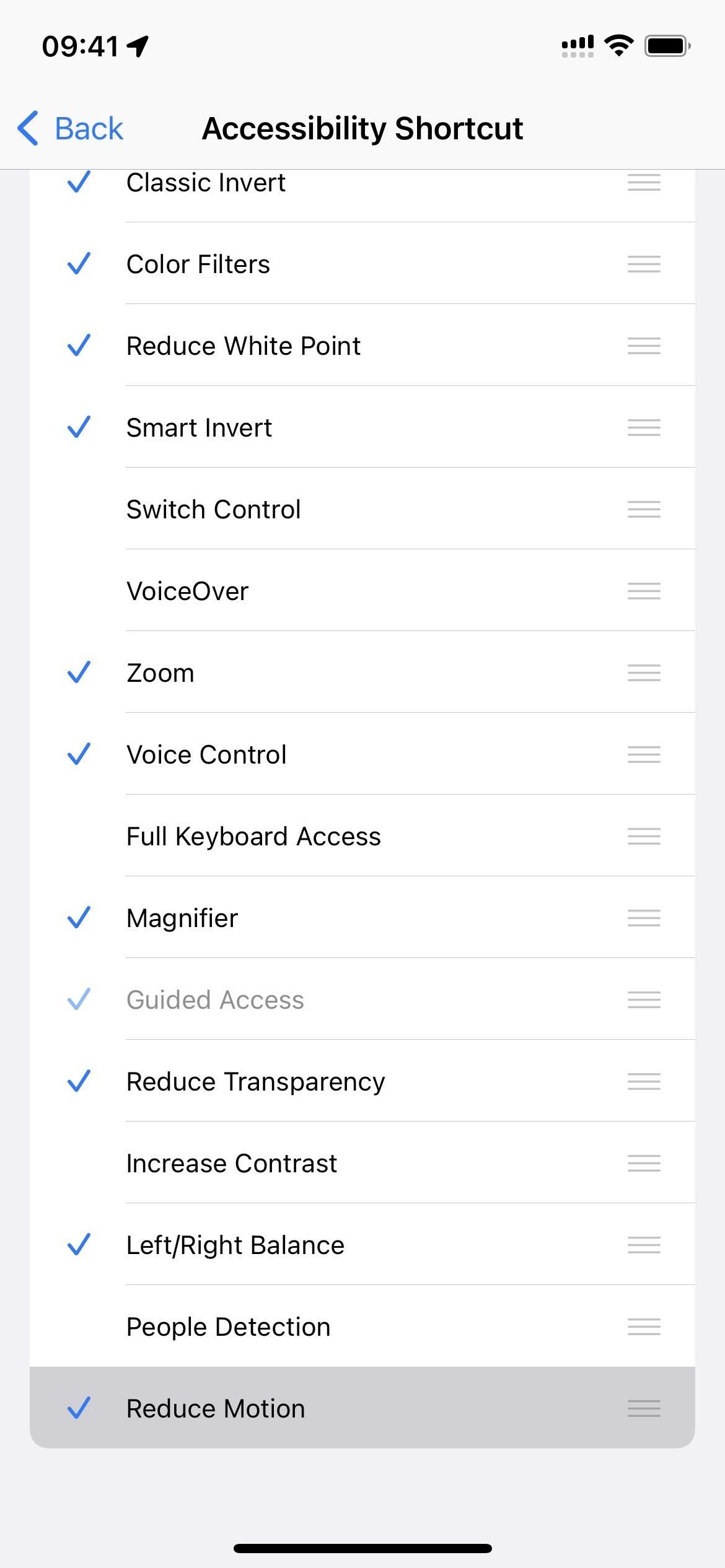
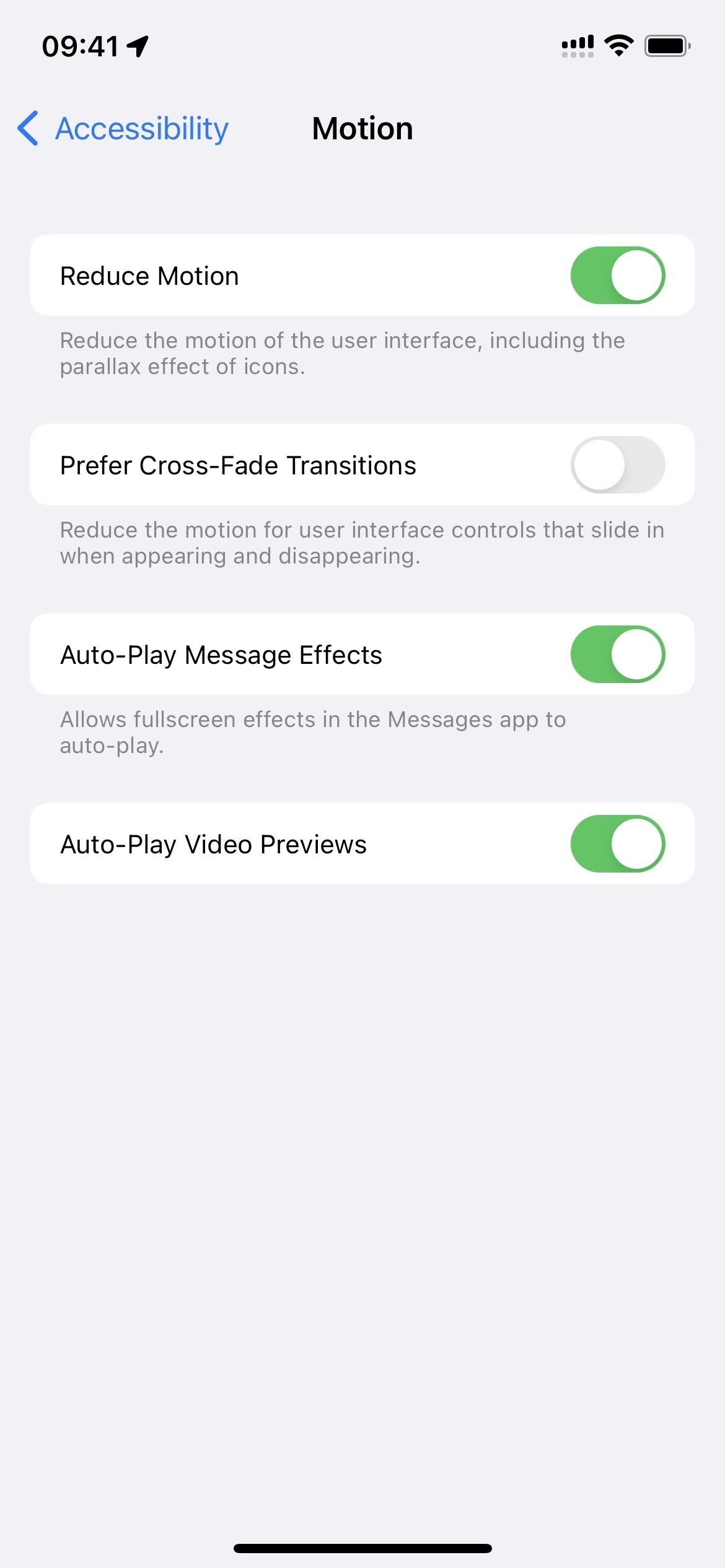
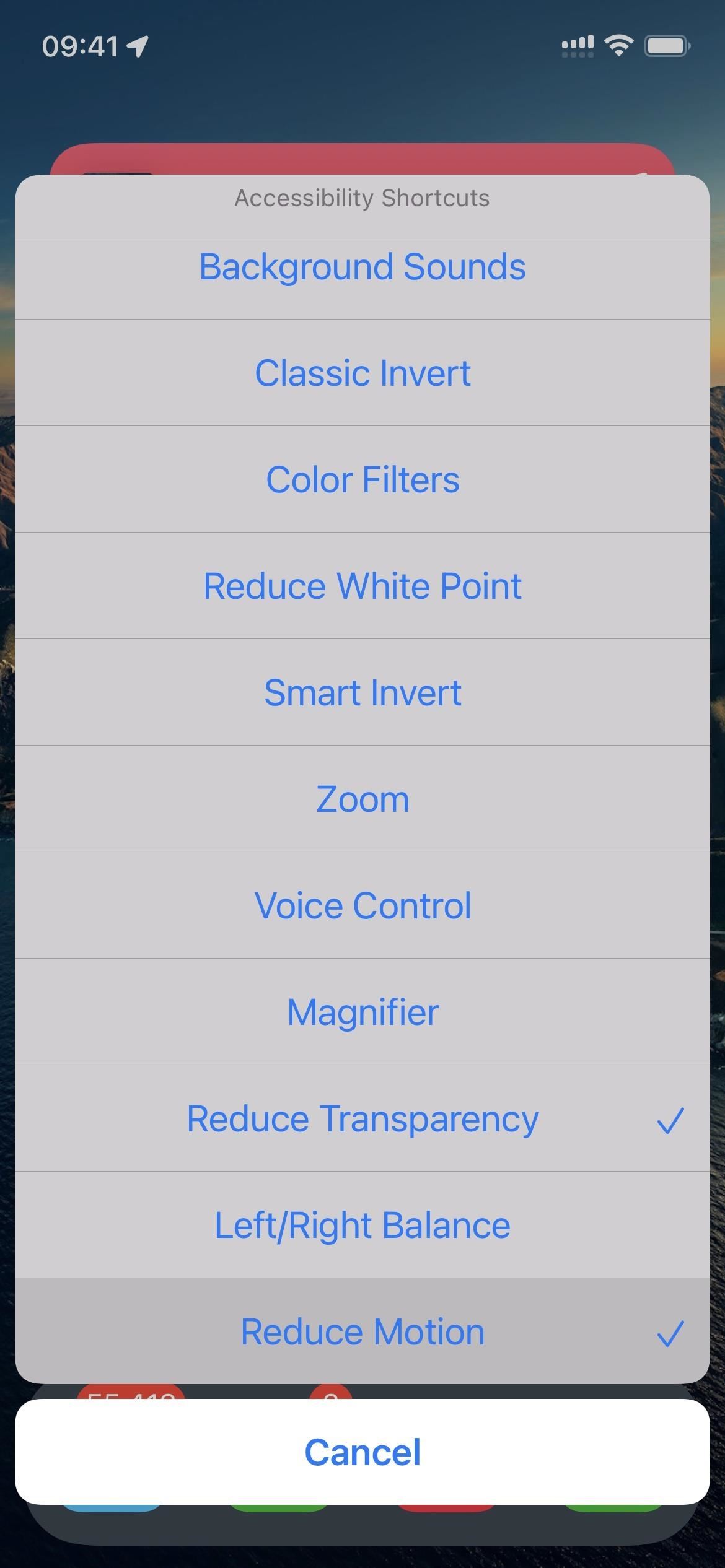



Deja una respuesta